win7输入法不见了怎么办 win7调不出输入法的处理方法
时间:2021-01-11作者:fang
使用电脑办公或学习时,我们都会使用到输入法,所以如果输入法出现了不见了的现象,就会对我们的操作造成一定的影响,但有不熟悉的小伙伴不是很清楚win7输入法不见了怎么办,那么对此下面本文为大家整理分享的就是win7调不出输入法的处理方法。
推挤下载:win7 64位原版
处理方法如下:
1、点击开始按钮,选择控制面板
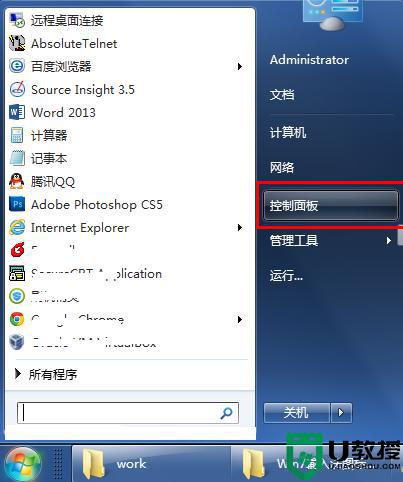
2、在打开的窗口中,将左上角的查看方式改为小图标,然后选择“区域和语言”

3、点击区域和语言窗口中的“键盘和语言”,然后点击“更改键盘”
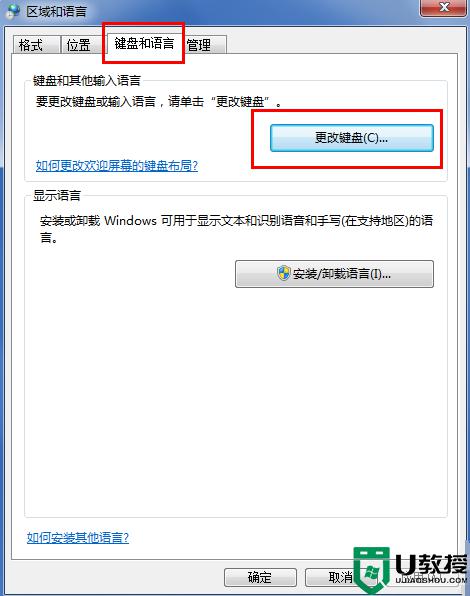
4、弹出文本服务和输入语言设置对话框,选择“语言栏”,语言栏竟然给隐藏了
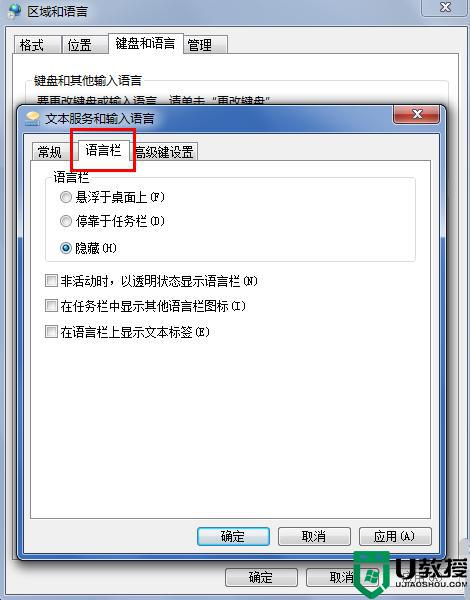
5、我们将它改为停靠于任务栏,“应用”、“确定”。现在看看输入法图标回来了没有吧
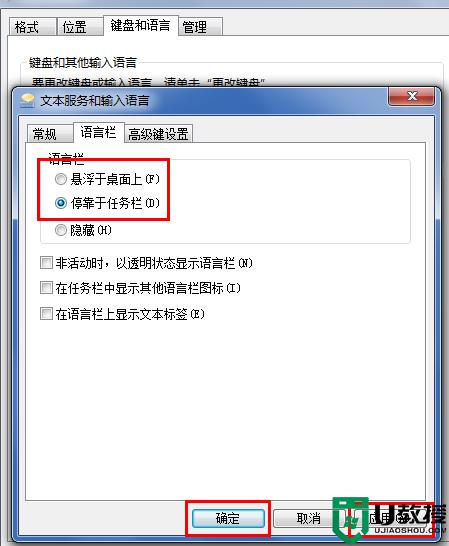
win7调不出输入法的处理方法就为大家分享到这里啦,有出现相同情况的用户可以按照上面的步骤来解决哦。





